Contenido
Inicio ” Windows 10 ” Cómo minimizar la cinta del Explorador de Windows en Windows 10, 8
Cómo minimizar la cinta del Explorador de Windows en Windows 10, 8
amit 29
En Windows 10, 8, la apariencia del explorador de Windows parece absolutamente diferente a la de la versión anterior de Windows ( win 7 o XP). Windows 10, 8 explorer incluye una nueva herramienta incorporada (interfaz Ribbon) en el panel superior. interfaz Ribbon de Windows 10, 8 explorer tiene múltiples atajos de herramientas del sistema que se utilizan para acceder y realizar servicios útiles del sistema directamente. Aquí encontrará 3 métodos para minimizar la cinta del Explorador de Windows en Windows 8, 10 a través de modos fáciles.
Minimizar la cinta del Explorador de Windows en Windows 10, 8
Primer método
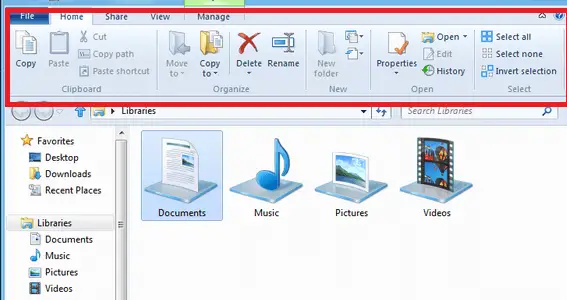
>Tú>>Tú>
- Vaya al explorador de Windows 8 y busque el signo de flecha en la esquina superior derecha de la ficha Interfaz de la cinta.
- Cuando hacemos clic en el signo de flecha hacia arriba, la interfaz de la cinta se minimiza.
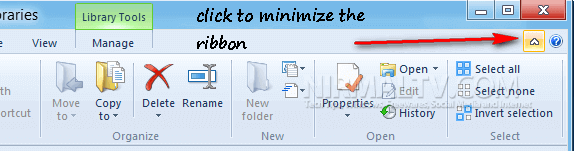
> Segundo>
- Mueva el cursor del ratón en la parte superior de la interfaz de la cinta y haga clic en Barra de herramientas de acceso rápido desde aquí.
- Aparece una lista de menús desplegables. Haga clic en Minimizar la opción Cinta.
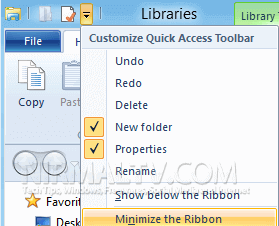
>>Ahora la interfaz de la cinta de opciones se minimiza en poco tiempo.
Tercer método – Mediante la configuración de la directiva de grupo
- Inicie el comando RUN presionando Windows Key + R Shortcut a la vez.
- Escriba gpedit.msc en el cuadro de diálogo EJECUTAR y haga clic en el botón Aceptar .
- Encontramos la ventana del editor de políticas de grupo. Examine estas opciones una por una en el panel izquierdo.
- En primer lugar, haga clic en Configuración del equipo y busque Plantillas administrativas.
- Ahora haga clic en Componente de Windows y encontraremos la opción Explorador de Windows .
- En el lado derecho, intente encontrar Inicie el Explorador de Windows……….. Minimizada desde el panel de listas y haga doble clic sobre ella.
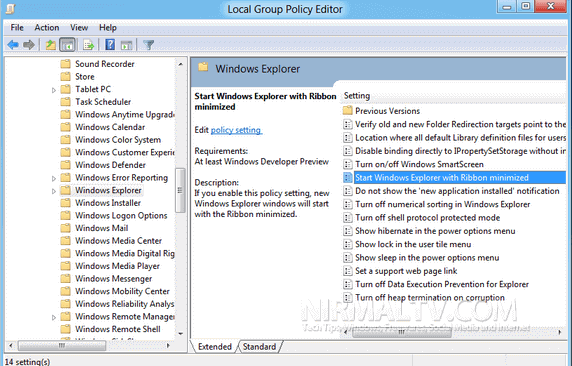
>>Ahora se muestra una ventana de Propiedades de esta opción. Aquí marque la casilla – Activado y haga clic en el botón Aplicar .
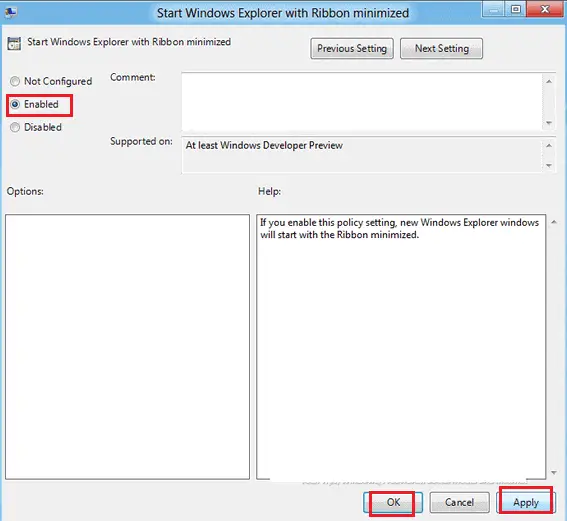
>>Reinicie el sistema Windows 10, 8.
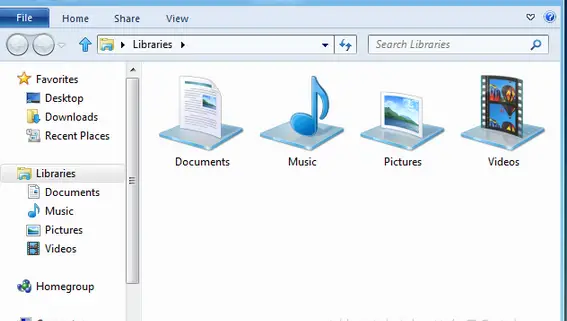
>





